Windows 10 21H1最新官方正式版镜像,附高速下载地址
不管你是否承认,Windows 10是迄今为止微软发布的最成功的桌面操作系统,知识兔从15年发布首个正式版至今,历经多个版本的更迭,在功能方面它已相当完善,而近些年微软不断听取用户建议,每年都会推出大版本的升级,一方面为Windows带来更多新特性,另一方面修补已知的安全问题。
在近期,微软正式推送了Windows 10本年度五月升级版21H1,本次版本的升级集成了目前最新的安全补丁,同时加入一些新特性:
- 默认内置Chromium版Microsoft Edge
- 不再预装Adobe Flash Player的产品;
- Windows Hello获得多摄像机支持;
- Windows Defender Application Guard现在更快;
- 增强Windows管理规范(WMI)组策略服务(GPSVC)性能
首先从升级上就能看出,今年的5月升级并没有加入太多新特性,主要是预装软件的调整和针对企业用户相关功能的增强,阿刚已经升级到了最新版,说三点我感受到的主要变化吧。
1,回归经典开始菜单
众所周知,自WIndows 8开始,微软一改过去经典的开始菜单样式,为其引入了动态磁贴功能,对于这一改动大家褒贬不一,其中不少人认为这一功能实在累赘,因此长久以来许多用户希望微软能保留经典的开始菜单样式,而实际上针对开始菜单,微软在近些年的版本升级中也是不断的小修小补。
今年的五月升级版,虽然并未带来全新的设计,但还是想顺便说说现在的开始菜单,其实它现在已经是融合了经典的Windows 7+动态磁帖,左侧列表的设计明显带有过去Win7菜单的特点,右侧的动态磁贴更方便你放置常用应用。
二者合二为一,更满足不同人的需求。
阿刚之前一直在用Startisback回归经典Win7菜单,知识兔从此版本开始我也再次回归微软原生开始菜单了。
2,彻底抛弃原来的Edge,拥抱Chromium
15年发布Windows 10,微软开发了Microsoft Edge(EdgeHTML内核),奈何在浏览器市场份额中仍然不低谷歌,在20年1月正式发布了基于谷歌Chromium核心的全新Edge。
不得不说,微软拥抱Chromium核心后,为其打来许多让人眼前一亮的特性,知识兔从此微软知识兔这款Edge速度更快,备受大家欢迎,短短几年已经是谷歌浏览器最强的竞争对手,目前在国内也是极受欢迎的。
今年的5月升级版中,彻底删除了EdgeHTML内核的Edge浏览器,系统直接内置了Chromium版Edge,换句话说不用再去专门下载了。
3,不再预装Adobe Flash
Flash已完成历史使命,目前它也已经被Adobe彻底抛弃,放眼全世界,除了只有国内还有专供版的Flash产品。Windows系统中一直都预装Adobe Flash Player产品。
本次的版本升级中,彻底移除并不再预装Adobe Flash Player
Windows10 21H1官方镜像高速下载
首先微软官方发布的镜像,主要有消费者版和商业版,二者的区别主要是包括的系统版本不一样,比如商业版的镜像中不包括家庭版,而消费者版中不包括企业版。
那么,家庭版、专业版、企业版、专业教育版/工作站版详细区别是什么呢,这个问题很多同学都在问,实际上微软的官网是有详细的说明和比对的。
网址:https://www.microsoft.com/zh-cn/windowsforbusiness/compare
简单的总结,企业版功能最多最全,一般个人使用推荐专业版,家庭版功能最少。
1、64位简体中文商业版
【文件】:cn_windows_10_business_editions_version_21h1_x64_dvd_57455ea1.iso【大小】:5.3GB【MD5】:E2B67B11553F15802E4708A786A715BD【SHA1】:D35C56C76F9C5D0F03CAB06926035BB9536B7A25
2,64位简体中文消费版
【文件】:cn_windows_10_consumer_editions_version_21h1_x64_dvd_1baf479d.iso【大小】:5.41GB【MD5】:060A010410E46B58A92960ACBF3B3C1A【SHA1】:667836E090DBA6B2CDD593152F8E51D497F5779D
3,Windows 10专业提取版
本版是阿刚从上面的官方镜像包中提取的WIndows 10专业版镜像,已极限压缩为esd格式,体积为3.33G。
【 文件 】:Windows 10 Pro 21h1 x64 esd镜像【 大小 】:3.33GB【 MD5】:060A010410E46B58A92960ACBF3B3C1A【SHA1】 667836E090DBA6B2CDD593152F8E51D497F5779D
注:以上三个镜像文件阿刚已全部打包
Windows10 21H1最简单安装方法
安装系统基本是男人必备技能,目前来说方法多样,所用工具也五花八门,在每一篇涉及到Windows的文章中,阿刚都基本多少有讲过的。其实概括起来无非就是下面几种:
- 直接用微软的MediaCreationTool一键升级
- 使用U盘启动制作工具将系统镜像写入u盘
- 通过PE系统安装
- 还原软件
上述的几个方法中,用微软的MediaCreationTool最简单方便,基本无需任何多余操作,一键升级并且知识兔能保留旧系统数据。
至于其他几个方法,U盘制作工具大家也都相当了解了,阿刚这里主要说一下如何通过dism++来安装系统,
通过dism++快速安装/还原系统
Dism++可以说是一个Dism的GUI版,但是并不依赖Dism,直接基于更底层的CBS,简单地说它是一款强大的系统优化工具,具备多项实用功能,例如优化、垃圾、清理、Windows升级等,其中备份还原是它最方便强大的功能。
通过Dism++释放下载的系统镜像来安装还原系统,方法简单,操作之前需做的准备:
- 将Dism++工具放在非系统盘
- 提前备份好C盘的重要资料,知识兔包括桌面、文档中的重要文件
1,右键管理员身份运行Dism++,执行恢复工具——>在RE中运行。此操作,系统将重启并进入RE环境。
2,重启后,执行恢复功能——>系统还原,浏览选择下载好的镜像文件,知识兔包括iso、Wim以及esd,目标映像选择要安装的系统版本,知识兔以及选择系统分区,知识兔建议勾选格式化和添加引导。
3,Dism++将会释放映像到系统分区中,全部完成后重启电脑,即可进入Windows 10的安装界面。
小结:采用Dism++系统还原方式释放系统映像,无需任何U盘启动工具,安全高效速度也快,知识兔使用它务必提前备份好C盘里的重要数据。
最后
Windows 10每年的大版本升级,不仅会添加一些新特性,同时也会修补一段时间内的安全问题,玩Windows 10,系统升级要紧跟微软脚步,随时保持升级。
下载仅供下载体验和测试学习,不得商用和正当使用。




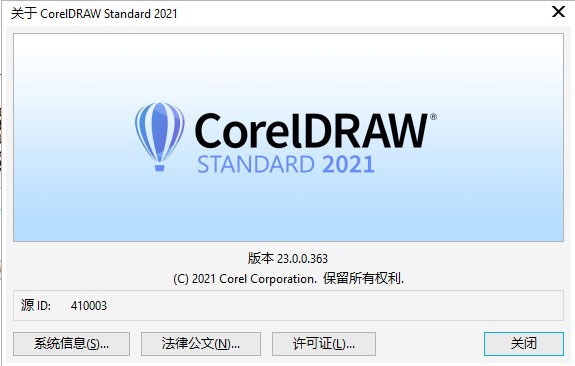
![[Win/Mac]Solid Angle Maya to Arnold(Maya阿诺德渲染器) 5.3.2.1-插件增强下载](https://redsex.oh4k.com/wp-content/uploads/2023/08/2c1a9006dd8073b.webp)

